Kaip konvertuoti JPG į PDF
Ką reikia žinoti:
- Sistemoje Windows dešiniuoju pelės mygtuku spustelėkite JPG failą, pasirinkite Spausdinti > Microsoft Print į PDF > pasirinkite spausdinimo parinktis > Spausdinti > pavadinkite failą.
- Bet kurioje žiniatinklio naršyklėje įkelkite JPG failą į konvertavimo įrankį, pvz., Adobe.com arba Smallpdf.
- Norėdami išsaugoti JPG failus PDF formatu, naudokite programą Failai iOS įrenginyje arba Galerijos programą Android sistemoje.
Šiame straipsnyje paaiškinama, kaip konvertuoti JPG į PDF, naudojant „Windows 10“, internete, „iOS“ ir „Android“.
Kaip konvertuoti vaizdą į PDF sistemoje Windows 10
Galite naudoti „Microsoft Print“ į PDF virtualųjį spausdintuvą, norėdami konvertuoti vaizdą į PDF iš bet kurios vietos, kurioje yra spausdinimo funkcija.
-
Pasirinkite JPG failų naršyklėje. Dešiniuoju pelės mygtuku spustelėkite pasirinktą failą ir pasirinkite Spausdinti. Arba pasirinkite Dalintis skirtuką ir tada pasirinkite Spausdinti.
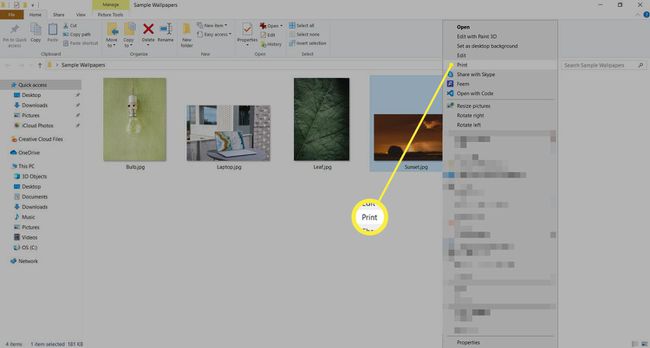
Pasirinkite Microsoft Print į PDF kaip spausdintuvas Spausdinti paveikslėlius dialogas.
Pasirinkite savo nuostatas Popieriaus dydis, Kokybė, ir kopijų skaičių.
-
Dešinėje pusėje esančioje šoninėje juostoje pasirinkite spausdinimo maketą. Spausdinti paveikslėlius taip pat galite pasirinkti kelis JPG failus ir sujungti juos į vieną PDF pagal išdėstymo parinktis.
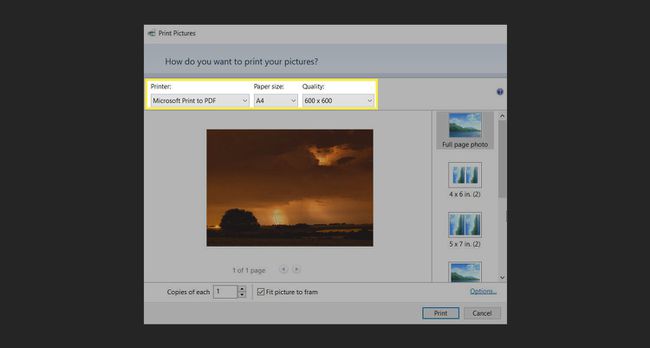
Pasirinkite Spausdinti atidaryti Išsaugoti spausdinimo išvestį kaip dialogo langas, kuriame galite įvesti pavadinimą ir pasirinkti PDF failo vietą.
Jei dialogo lange Spausdinti nematote funkcijos Microsoft Print to PDF, eikite į Kontrolės skydelis > Programos > Įjunkite arba išjunkite „Windows“ funkcijas > Įgalinti „Microsoft Print“ į PDF „Windows“ pasirenkamų funkcijų sąraše.
Kaip konvertuoti paveikslėlius į PDF internete
Naudokite šiuos du netvarkingus žiniatinklio įrankius, kad iš karto konvertuotumėte JPG į PDF.
Adobe.com
Nuvilkite vaizdo failą (JPG, PNG, BMP ir kt.) į Adobe.com internetinis įrankis konvertuoti į PDF.
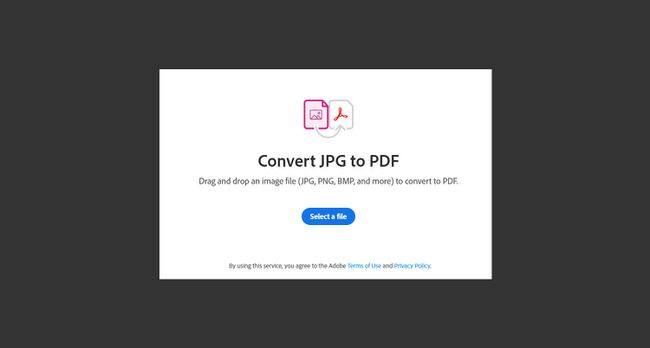
Mažas PDF
Naudoti Mažas pdf, vilkite ir numeskite JPG failą arba pasirinkite internetinį šaltinį, pvz., „Google“ diską arba „Dropbox“.

Kaip pakeisti JPG į PDF iOS
Failų programa leidžia patogiai konvertuoti JPG į PDF keliais bakstelėjimais ir nereikia atsisiųsti jokios vaizdo keitiklio programos. Toliau pateiktos instrukcijos taikomos „iPhone“ su „iOS 14“.
Išsaugoti vaizdo failus iš Nuotraukos į Failai.
Atviras Failai ir ilgai paspauskite faile, kurį norite konvertuoti.
-
Bakstelėkite Sukurti PDF ir naujai konvertuotas failas išsaugomas toje pačioje vietoje kaip ir vaizdas.
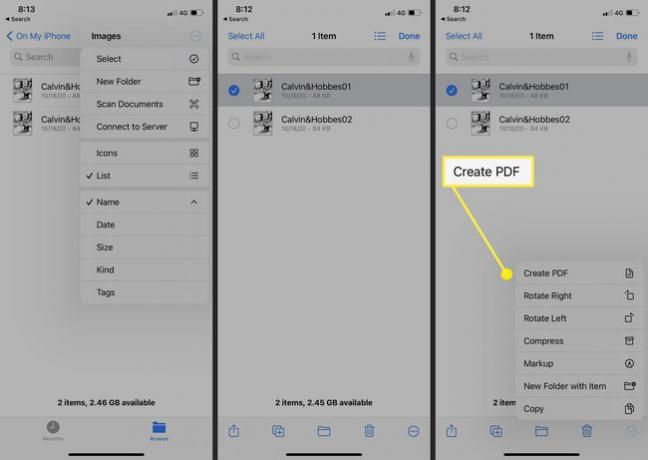
Perkelkite failą į naują vietą arba bendrinkite jį iš Failai programėlė.
Norėdami konvertuoti kelis vaizdus į PDF savo iPhone, pervardykite vaizdus tinkama tvarka. Pasirinkite juos visus ir bakstelėkite trijų taškų piktogramą ekrano apačioje. Pasirinkite Sukurti PDF iš meniu.
Kaip pakeisti JPG į PDF „Android“.
Android telefone galite konvertuoti vaizdą į PDF iš Galerija. Spausdinimo funkcija taip pat suteikia galimybę nustatyti PDF dokumento dydį. Toliau pateiktos instrukcijos taikomos Samsung telefonui.
Atidarykite nuotrauką Galerija.
Pasirinkite paveikslėlį ar vaizdus, kuriuos norite konvertuoti į PDF.
-
Viršuje bakstelėkite trijų taškų meniu piktogramą. Pasirinkite Spausdinti > Išsaugoti kaip PDF.
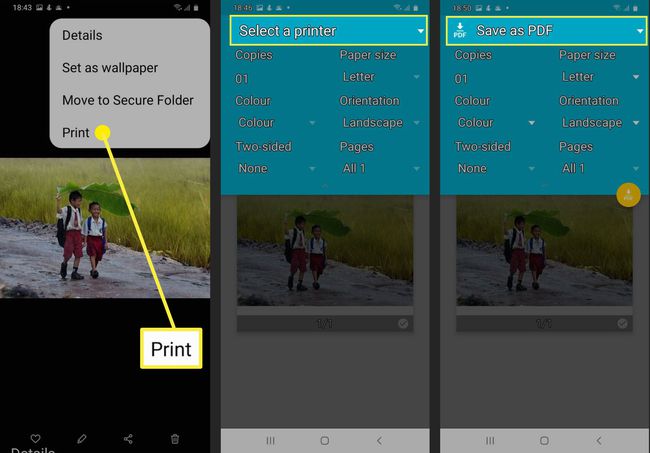
Pasirinkite kopijų skaičių, popieriaus dydį ir orientaciją. Bakstelėkite PDF piktograma norėdami išsaugoti PDF failą į bet kurį aplanką vidinėje telefono atmintyje.
Kodėl JPG konvertuoti į PDF?
JPG konvertavimas į PDF ar net keli vaizdo failai į vieną PDF turi keletą privalumų. Tai gali padėti išlaikyti vaizdo failų kokybę, geriau juos pateikti ir efektyviau platinti.
